一、什么是Docker?
Docker 是一个开源的容器化平台,用于构建、部署和运行应用程序。它使开发人员能够将软件及其所有依赖项打包到一个称为容器的标准单元中。这个容器可以在任何支持 Docker 的环境中运行,无论是开发人员的个人计算机、测试环境还是生产服务器。
通过使用 Docker,开发人员可以摆脱「在我的机器上可运行」的问题,因为容器提供了一种标准化的方式来打包和分发应用程序。开发人员可以创建一个 Docker 镜像,其中包含了应用程序以及所有依赖项的配置,并将其部署到任何支持 Docker 的地方,而无需担心环境差异和依赖项冲突。
二、Docker基本常识
2.1 Dockerfile
Dockerfile是一个文本文件,其中包含了构建 Docker 镜像所需的一系列步骤和指令。通过编写 Dockerfile 文件,可以生成我们想要的镜像
2.2 镜像
Docker 镜像是 Docker 容器的基础构建组件。它是一个只读的模板,包含了运行了我们打包的项目、环境变量、配置数据和依赖项。你可以将 Docker 镜像视为一个快照,其中包含了构建应用程序的完整文件系统。
2.3 容器
Docker 容器是 Docker 平台上运行的一个实例化的软件单元。容器是基于 Docker 镜像创建的,它使用镜像作为其文件系统和基础环境,运行应用程序及其所有依赖项,我们可以通过部署好的容器,在其他设备上访问我们打包的项目
三、项目打包
这里我们以php的web项目为例
该项目目录如下

1.Dockerfile文件编写
文件参数详解
FROM:指定基础镜像名称和版本,将打包的项目在该基础镜像上运行
LABEL:为镜像添加元数据,可以用于标识镜像的作者、版本、描述等信息(可忽略)
ENV:设置环境变量,可以在容器内部使用
WORKDIR:设置工作目录,用于指定容器内部的工作目录,后续的命令都将在该目录下执行
COPY:从本地复制文件至创建的镜像文件
RUN: 对创建的镜像使用的命令
CMD: 容器被创建启动时执行的命令文件内容如下
FROM nickistre/ubuntu-lamp
LABEL Elite
RUN apt-get update -y
COPY ./friend/* /var/www/html/
RUN service apache2 restart这里我们拉取了一个带有lamp(Linux+Apache+Mysql+Php)环境的ubuntu镜像作为web项目的基础镜像,然后将镜像表示设为 Elite,然后使用了RUN对镜像执行了两条命令(更新容器内部的软件包列表,以及开启Apache服务),然后使用COPY命令,将本地 friend 目录里的项目复制到了镜像的/var/www/html/目录里,这样我们的Dockerfile文件就做好了
2.开始打包
在Dockerfile文件所在目录,使用命令如下
docker build -t frid1:1.0 .具体解释如下:
这条命令的作用是在当前目录下的 Dockerfile 中定义的构建步骤中,根据 Dockerfile 的指令和配置构建一个新的镜像,并为使用-t该镜像命名为 frid1,标签为 1.0。
该命令语法如下:
docker build [OPTIONS] PATH
OPTIONS 是一些可选参数,而 PATH 则是指定包含 Dockerfile 的路径常用的一些参数包括:
-t 或 --tag:用于为构建的镜像指定名称和标签。例如 -t myimage:1.0 表示将构建的镜像命名为 myimage,标签为 1.0。
-f 或 --file:用于指定替代的 Dockerfile 文件路径。默认情况下,docker build 命令会在 PATH 目录中查找名为 Dockerfile 的文件,但你可以使用 -f 参数指定其他文件名。
--build-arg:用于传递构建时的参数值给 Dockerfile 中的 ARG 指令。例如 --build-arg MY_VAR=value 表示将值 value 传递给 Dockerfile 中的变量 MY_VAR。
--no-cache:表示在构建过程中不使用缓存的镜像层。如果之前的构建产生了缓存的镜像层,这个参数可以忽略并重新执行所有的指令这样我们的镜像便制作成功

四、项目拉起
我们可以通过命令
docker images来查看刚才制作的镜像
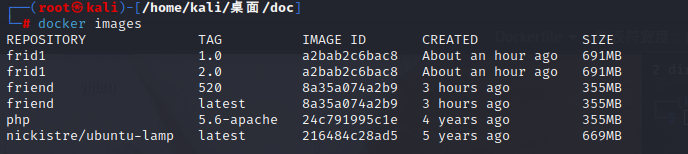
然后通过命令
docker run -itd -p 666:80 frid1:1.0解释一下每个参数的含义:
-itd:-i 表示以交互模式运行容器,-t 可以分配一个伪终端,-d 表示以“后台模式”(detached mode)运行容器。
-p 666:80:将主机的 666 端口映射到容器的 80 端口。这样,可以通过访问主机的 666 端口来访问容器内运行的应用程序。
frid1:1.0:指定要使用的镜像名称和标签。在这里,使用的镜像名称是 frid1,版本号是 1.0。
该命令语法如下:
docker run [OPTIONS] IMAGE [COMMAND] [ARG...]
OPTIONS 是一些可选参数,IMAGE 是指定要运行的镜像名称或标签,COMMAND 是容器内部要执行命令,ARG... 是传递给容器命令的参数常用的一些参数包括:
-d:表示以“后台模式”(detached mode)运行容器,在容器内部执行的命令会在后台运行。如果不使用该参数,则容器会在前台运行,并将命令输出打印到终端。
-p:用于设置主机和容器之间的端口映射。例如 -p 8080:80 表示将主机的 8080 端口映射到容器的 80 端口。
-v:用于设置主机和容器之间的目录挂载。例如 -v /host/directory:/container/directory 表示将主机上的 /host/directory 目录挂载到容器内的 /container/directory 目录。
--name:用于为容器指定一个名称。如果不指定名称,Docker 将自动生成一个唯一的容器名称。
--rm:表示在容器退出后自动删除容器。这在临时运行的容器上非常有用。
--network:用于指定容器连接的网络。可以使用默认的 bridge 网络或自定义网络。项目成功拉起
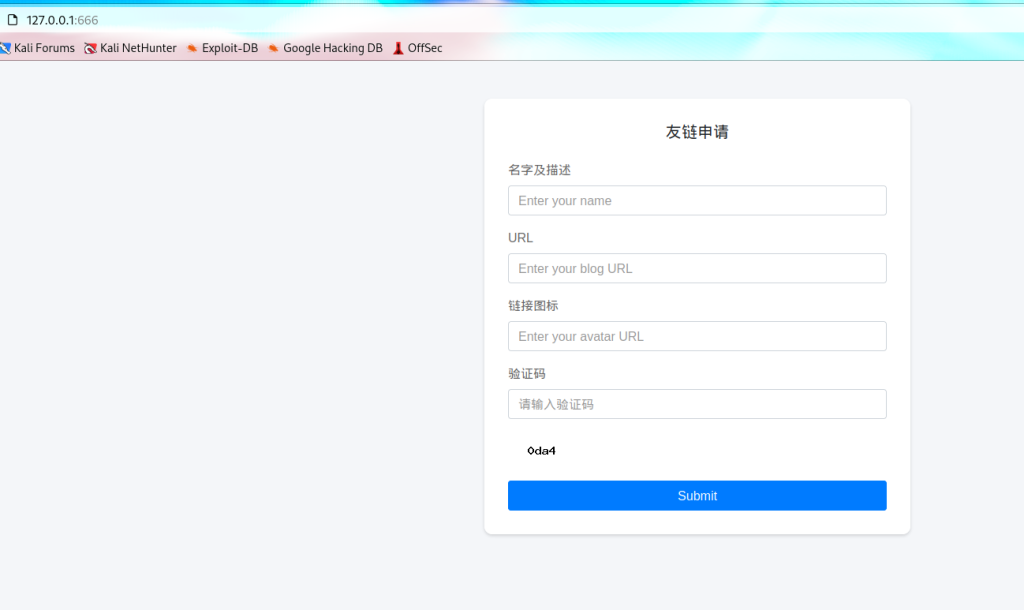
Docker-compose
使用前面介绍的Dockerfile我们很容易定义一个单独的应用容器。然而在日常开发工作中,经常会碰到需要多个容器相互配合来完成某项任务的情况。例如要实现一个 Web 项目,除了 Web 服务容器本身,往往还需要再加上后端的数据库服务容器,使用Docker-compose可以同时开启多个项目服务
该工具可通过Dockerfile文件一键构建镜像,并生成容器,启动服务
